Metóda plánovania projektovej práce zhora nadol obráti normálny spôsob plánovania: najprv identifikujete hlavné fázy a potom rozdelíte fázy na jednotlivé úlohy. V Projecte používate súhrnné úlohy a čiastkové úlohy pre fázy a jednotlivé úlohy.
Poznámka: V Project 2013 sa pri manuálnom plánovaní súhrnných úloh nevyhrnú trvanie z čiastkových úloh automaticky.
Obsah tohto článku
Krok 1: Vytvorenie fázy
Súhrnná úloha obsahuje odhad, ako dlho bude fáza trvať. V tejto chvíli nemusíte poznať podrobnosti čiastkových úloh.
-
Kliknite na položky Zobraziť > Ganttov graf.

-
Pridajte novú úlohu. Toto bude súhrnná úloha pre túto fázu.
-
Použite niektorý z nasledujúcich postupov:
-
Do poľa Trvanie zadajte trvanie úlohy.
-
Ak presne neviete, ako dlho bude fáza trvať, zadajte počiatočný alebo koncový dátum.
-
Poznámka: Ak chcete ku súhrnným úlohám pridať trvanie, začiatok a koniec, potrebujete Project 2010 alebo neskôr.
Krok 2: Pridanie úloh do fázy
-
Pridajte úlohy pod súhrnnú úlohu, ktorú ste vytvorili.
-
Vyberte všetky úlohy v rámci súhrnnej úlohy.
-
Kliknutím na položku Úloha > odsadiť

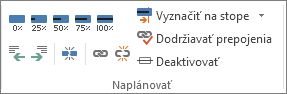
Keď vytvoríte súhrnnú úlohu zhora nadol, čiastkové úlohy sa v súhrnnej úlohe nesčítajú. Pruh Ganttovho grafu pre súhrnnú úlohu je rozdelený, pričom dolný pruh predstavuje celkové trvanie čiastkových úloh.

Krok 3: Úprava plánu zhora nadol
Presúvajte čiastkové úlohy (zmena ich trvania), kým nespĺňajú pôvodný plán alebo rozpočet fázy.
Nezabudnite, že zmena trvania môže ovplyvniť aj náklady a kvalitu projektu. Ďalšie informácie nájdete v projektovom trojuholníku .
Tipy na plánovanie zhora nadol
|
Cieľ |
Ako sa tam dostať |
|
Naplánovať podľa koncového alebo počiatočného dátumu |
Nastavte dátum dokončenia alebo počiatočný dátum súhrnnej úlohy, nie však oba. Project zarovná čiastkové úlohy s koncovým alebo počiatočným dátumom súhrnnej úlohy. |
|
Presunutie čiastkovej úlohy mimo súhrnnej úlohy |
Červený pruh pod panelom súhrnnej úlohy vás informuje o tom, že čiastková úloha je mimo počiatočného alebo koncového dátumu súhrnnej úlohy. Problém vyriešite presunutím úlohy späť pod záštitou súhrnnej úlohy. |
|
Úprava súhrnnej úlohy |
Ak sú úlohy dlhšie ako pôvodný rozpočet súhrnnej úlohy, presuňte pravý okraj panela súhrnu. |
|
Zvýšenie rozpočtu |
Ak na nastavenie jednoduchého rozpočtu fázy používate súhrnnú úlohu, môžete pomocou myši presunúť počiatočný dátum alebo trvanie. |
|
Iný problém s plánovaním |
Project podčiarkne červenou farbou pri všetkých problémoch s plánovaním. Ukážte myšou na podčiarknutú úlohu a získajte ďalšie informácie o probléme s plánovaním. |
|
Úprava farby pruhov |
V Ganttovom grafe kliknite na položku Formát a potom vyberte štýl zo skupiny Štýl Ganttovho grafu . |










